iPhone 使用手冊
- 歡迎
-
-
- 與 iOS 18 相容的 iPhone 型號
- iPhone XR
- iPhone XS
- iPhone XS Max
- iPhone 11
- iPhone 11 Pro
- iPhone 11 Pro Max
- iPhone SE(第 2 代)
- iPhone 12 mini
- iPhone 12
- iPhone 12 Pro
- iPhone 12 Pro Max
- iPhone 13 mini
- iPhone 13
- iPhone 13 Pro
- iPhone 13 Pro Max
- iPhone SE(第 3 代)
- iPhone 14
- iPhone 14 Plus
- iPhone 14 Pro
- iPhone 14 Pro Max
- iPhone 15
- iPhone 15 Plus
- iPhone 15 Pro
- iPhone 15 Pro Max
- iPhone 16
- iPhone 16 Plus
- iPhone 16 Pro
- iPhone 16 Pro Max
- 設定基本項目
- 按個人風格自訂 iPhone
- 拍攝絕佳的相片和影片
- 與朋友和家人保持聯絡
- 與家人共享功能
- 使用 iPhone 處理日常大小事
- 「Apple 支援」提供的專家建議
-
- iOS 18 的新功能
-
- 指南針
-
- 開始使用 FaceTime
- 製作 FaceTime 連結
- 拍攝「原況相片」
- 在 FaceTime 通話中開啟「即時字幕」
- 在通話中使用其他 App
- 撥打「群組 FaceTime」通話
- 以格狀檢視參與者
- 使用「同播同享」一同觀看、聆聽和玩遊戲
- 在 FaceTime 通話中共享螢幕
- 在 FaceTime 通話中要求或提供遙距控制權限
- 在 FaceTime 中共同編輯文件
- 使用視像會議功能
- 將 FaceTime 通話接手到另一部 Apple 裝置
- 更改 FaceTime 視像設定
- 更改 FaceTime 語音設定
- 改變你的容貌
- 離開通話或切換至「訊息」
- 將來自未知來電者的 FaceTime 通話封鎖和靜音
- 報吿垃圾來電
- 捷徑
- 貼士
-
- 開始使用輔助使用功能
- 在設定期間使用輔助使用功能
- 變更 Siri 輔助使用設定
- 快速開啟或關閉輔助使用功能
- 版權
在 iPhone 上更改「日記」設定
你可以自訂「日記」App ![]() 的設定。個人化你收到的日記建議、鎖定日記以及為寫日記設定時間表等等。
的設定。個人化你收到的日記建議、鎖定日記以及為寫日記設定時間表等等。
自訂日記建議
請執行下列任何一項操作:
自訂私隱設定:前往「設定」
 >「私隱與保安」>「日記建議」,然後開啟或關閉任何類別。
>「私隱與保安」>「日記建議」,然後開啟或關閉任何類別。建議會使用來自開啟的 App 和服務的資料,其所使用的資料會保密並儲存在你的 iPhone 上。如需更多資料,如需更多資料,請參閲:「日記建議與私隱」網站。
變更通知設定:前往「設定」>「通知」>「日記建議」。
不檢視建議製作新篇章:前往「設定」> App >「日記」,然後開啟「略過日記建議」。
為日記篇章加入標題和日期
請執行下列任何一項操作:
將標題加至日記篇章:前往「設定」
 > App >「日記」,然後點一下「加入篇章標題」,然後選擇「總是」、「只顯示時刻」或「永不」。
> App >「日記」,然後點一下「加入篇章標題」,然後選擇「總是」、「只顯示時刻」或「永不」。將來自時刻的日期用作篇章日期:前往「設定」> App >「日記」,然後開啟「總是使用時刻日期」。
在日記的最上方查看詳細資料摘要
如要在日記的最上方查看詳細資料摘要,例如你的目前連續紀錄、撰寫字數和寫日記的日數,請前往「設定」![]() > App >「日記」,然後開啟「顯示詳細資料摘要」。
> App >「日記」,然後開啟「顯示詳細資料摘要」。
將日記上鎖
你可以讓日記保持私密,因此只有你可以透過 Face ID、Touch ID 或密碼取用日記。
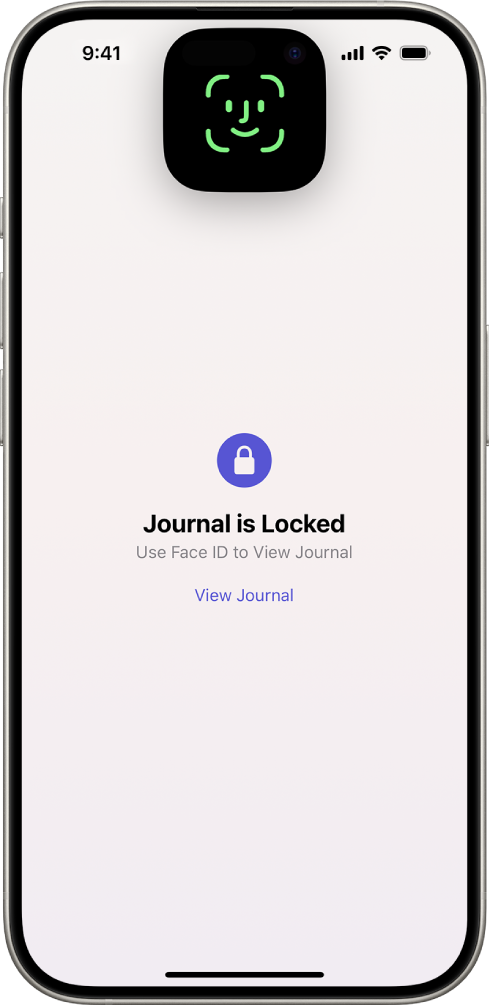
如要鎖定你的日記,請使用以下任何方式:
從主畫面或「App 資料庫」:請參閲:鎖定或隱藏 App。
在「日記」App 中:點一下
 ,然後點一下「鎖定日記」。
,然後點一下「鎖定日記」。在「設定」中:前往「設定」
 > App >「日記」,然後點一下「鎖定日記」。
> App >「日記」,然後點一下「鎖定日記」。
將「日記」中拍攝的相片和影片儲存至「相片」App
前往「設定」
 > App >「日記」。
> App >「日記」。開啟「儲存至『相片』」。
開啟或關閉「日記」通知
前往「設定」![]() >「通知」>「日記」。
>「通知」>「日記」。
將日記篇章儲存在 iCloud 上
前往「設定」
 > [你的姓名] > iCloud。
> [你的姓名] > iCloud。點一下「查看全部」,然後開啟「日記」。
如要備份但不使用 iCloud,請參閲 Apple 支援文章:關於 iPhone、iPad 或 iPod touch 的加密備份。
